15.7K


如果簡單的 iOS 捷徑教學已經不能滿足你,你希望能製作更進階的 iOS 捷徑應用,那麼建議可以玩玩看「URL Scheme」,能把它理解為「依照你指定的路徑,快速跳轉到 App 內的某個頁面」。
例如:我想快速進到設定內的個人熱點頁面,那麼我只要貼上 URL Scheme,捷徑就能替我快速跳轉到該頁面,不用自己打開設定 App,再按到下一頁,本篇會為你整理出常用的 URL Scheme 清單。

捷徑 URL Scheme 怎麼用?
如果你想製作進階的 iOS 捷徑應用,那麼你可以透過 URL Scheme 來開啟或做出指定的動作。以「開啟個人熱點頁面」的 URL Scheme 為例:
開啟個人熱點頁面 = prefs:root=INTERNET_TETHERING
那麼我就在捷徑 App 內新增兩個動作如下:
- URL (貼上 URL Scheme)
- 打開 URL
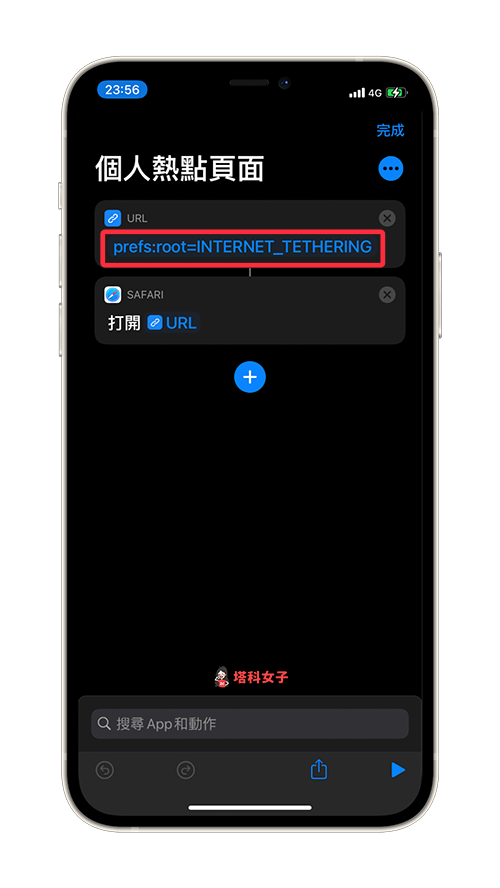
而當我一執行該捷徑的時候,它就會直接替我開啟設定內的個人熱點頁面:
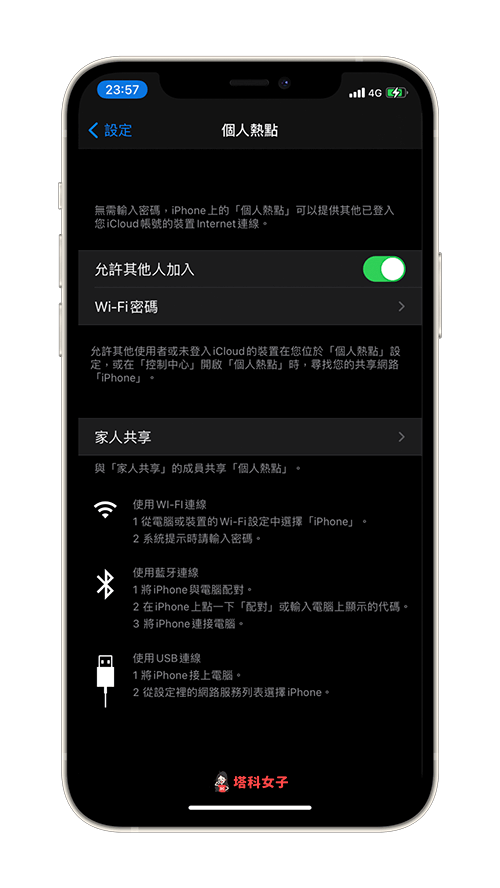
iOS 捷徑 App URL Scheme 清單
你只要複製在 = 後面的那串 URL Scheme 即可。
App Store
開啟 = itms-apps://itunes.apple.com
開啟帳戶設定 = itms-ui://
開啟 App = itms-apps://itunes.apple.com/app/輸入AppID
搜尋 = itms-apps://search.itunes.apple.com/WebObjects/MZSearch.woa/wa/search?media=software&term=輸入App名稱
排行榜 = itms-apps://itunes.apple.com/WebObjects/MZStore.woa/wa/viewTop?genreId=36&popId=30
書籍 App
開啟 = ibooks://
開啟 = itms-books://
開啟 = itms-bookss://
計算機 App
開啟 = calc://
行事曆 App
開啟 = calshow://
開啟 = x-apple-calevent://
新增行事曆 = webcal://貼上想訂閱的行事曆連結
時鐘 App
開啟= clock-alarm://
開啟 = clock-sleep-alarm://
開啟碼錶 = clock-stopwatch://
開啟計時器 = clock-timer://
開啟世界鬧鐘 = clock-worldclock://
聯絡人 App
開啟 = contact://
Facetime
開始語音通話 = facetime-audio://輸入電話號碼
開始語音通話 = facetime-audio-prompt://輸入電話號碼
開始視訊通話 = facetime://輸入電話號碼
開始視訊通話 = facetime-prompt://輸入電話號碼檔案 App
開啟 = shareddocuments://
連到伺服器 = smb://尋找 App
開啟 = fmip1://
GarageBand
Open = garageband://
健康 App
開啟 = x-apple-health://
開啟 = x-argonaut-app://家庭 App
開啟 = x-hm://
iTunes 遙控器 App
開啟 = remote://
iTunes Store
開啟 = itms://
開啟 = itmss://
地圖 App
開啟 = map://
開啟 = maps://
開啟 = mapitem://
郵件 App
開啟 = message://
新增具有收件人的草稿 = mailto://收件者電子郵件地址
新增具有收件人及副本的草稿 = mailto:收件者電子郵件地址?cc=副本電子郵件地址
新增具有收件人及密件副本的草稿 = mailto:收件者電子郵件地址?bcc=密件副本電子郵件地址
新增具有收件人及標題的草稿 = mailto:收件者電子郵件地址&subject=信件標題
新增具有收件人及內容的草稿 = mailto:收件者電子郵件地址&body=信件內容
新增具有收件人、副本、密件副本、標題和內容的草稿 = mailto:收件者電子郵件地址?cc=副本電子郵件地址?bcc=密件副本電子郵件地址&subject=信件標題&body=信件內容
訊息 App
開啟與某人的訊息 = sms://輸入電話號碼
開啟與某人的訊息 = sms-private://輸入電話號碼
音樂 App
開啟 = music://
開啟 = musics://
開啟 = audio-player-event://
備忘錄 App
開啟 = mobilenotes://
電話
開啟 = mobilephone://
打給聯絡人 = tel://輸入電話號碼
打給聯絡人 = telprompt://輸入電話號碼
打開常用聯絡人 = mobilephone-favorites://
顯示最近通話紀錄 = mobilephone-recents://
開啟語音信箱 = vmshow://
照片 App
開啟 = photos-redirect://
Podcast App
透過 URL 新增節目 = podcast://
輸入 URL 新增節目 = podcast://輸入連結
瀏覽 = pcast://
瀏覽 = itms-pcast://
瀏覽 = itms-pcasts://
瀏覽 = podcasts://
瀏覽 = itms-podcast://
提醒事項 App
開啟 = x-apple-reminder://
開啟 = x-apple-reminderkit://
Safari
搜尋 = x-web-search://
開啟 HTTP 網站 = http://輸入連結
開啟 HTTPS 網站 = https://輸入連結
設定 App
開啟 = App-prefs:// or App-prefs:
開啟 = prefs:// or prefs:
開啟 = prefs:root
輔助使用 = prefs:root=ACCESSIBILITY
Apple Pencil (僅支援 iPad) = prefs:root=Pencil
App Store = prefs:root=STORE
App Store ⇾ App下載項目 = prefs:root=STORE&path=App下載項目
App Store ⇾ 自動播放影片 = prefs:root=STORE&path=自動播放影片
電池 = prefs:root=BATTERY_USAGE
電池健康度 = prefs:root=BATTERY_USAGE&path=BATTERY_HEALTH
藍牙 = prefs:root=Bluetooth
書籍 = prefs:root=IBOOKS
行事曆 = prefs:root=CALENDAR
行事曆 ⇾ 其他曆法 = prefs:root=CALENDAR&path=其他曆法
行事曆 ⇾ 同步 = prefs:root=CALENDAR&path=Sync
行事曆 ⇾ 預設提示時間 = prefs:root=CALENDAR&path=預設提示時間
行事曆 ⇾ 預設行事曆 = prefs:root=CALENDAR&path=設行事曆
相機 = prefs:root=CAMERA
相機 ⇾ 錄影 = prefs:root=CAMERA&path=錄影
相機 ⇾ 錄製慢動作 = prefs:root=CAMERA&path=錄製慢動作
行動服務 = prefs:root=MOBILE_DATA_SETTINGS_ID
指南針 = prefs:root=COMPASS
聯絡人 = prefs:root=CONTACTS
控制中心 = prefs:root=ControlCenter
控制中心 ⇾ 自訂控制項目 = prefs:root=ControlCenter&path=CUSTOMIZE_CONTROLS
螢幕顯示與亮度 = prefs:root=DISPLAY
螢幕顯示與亮度 ⇾ 自動鎖定 = prefs:root=DISPLAY&path=AUTOLOCK
螢幕顯示與亮度 ⇾ 文字大小 = prefs:root=DISPLAY&path=TEXT_SIZE
勿擾模式 = prefs:root=DO_NOT_DISTURB
勿擾模式 ⇾ 允許的來電 = prefs:root=DO_NOT_DISTURB&path=允許的來電
SOS緊急服務 = prefs:root=EMERGENCY_SOS
Face ID = prefs:root=PASSCODE
FaceTime = prefs:root=FACETIME
遊戲中心 = prefs:root=GAMECENTER
捷徑 = prefs:root=SHORTCUTS
Siri 與搜尋 = prefs:root=SIRI
聲音與觸覺回饋 = prefs:root=Sounds
TV = prefs:root=TVAPP
語音備忘錄 = prefs:root=VOICE_MEMOS
VPN = prefs:root=General&path=VPN
錢包 = prefs:root=PASSBOOK
背景圖片 = prefs:root=Wallpaper
Wi-Fi = prefs:root=WIFI
一般 = prefs:root=General
一般 ⇾ 關於 = prefs:root=General&path=About
一般 ⇾ 軟體更新 = prefs:root=General&path=SOFTWARE_UPDATE_LINK
一般 ⇾ CarPlay = prefs:root=General&path=CARPLAY
一般 ⇾ 背景 App 重新整理 = prefs:root=General&path=AUTO_CONTENT_DOWNLOAD
一般 ⇾ 多工處理 (僅支援iPad) = prefs:root=General&path=MULTITASKING
一般 ⇾ 日期與時間 = prefs:root=General&path=DATE_AND_TIME
一般 ⇾ 鍵盤 = prefs:root=General&path=Keyboard
一般 ⇾ 鍵盤 ⇾ 鍵盤 = prefs:root=General&path=Keyboard/KEYBOARDS
一般 ⇾ 鍵盤 ⇾ 替代文字 = prefs:root=General&path=Keyboard/USER_DICTIONARY
一般 ⇾ 鍵盤 ⇾ 單手操控鍵盤 = prefs:root=General&path=Keyboard/ReachableKeyboard
一般 ⇾ 語言與地區 = prefs:root=General&path=INTERNATIONAL
一般 ⇾ 辭典 = prefs:root=General&path=DICTIONARY
一般 ⇾ 描述檔 = prefs:root=General&path=ManagedConfigurationList
一般 ⇾ 重置 = prefs:root=General&path=Reset
健康 = prefs:root=HEALTH
iCloud = prefs:root=CASTLE
iCloud 備份 = prefs:root=CASTLE&path=BACKUP
郵件 = prefs:root=MAIL
郵件 ⇾ 預覽 = prefs:root=MAIL&path=預覽
郵件 ⇾ 滑動選項 = prefs:root=MAIL&path=滑動選項
郵件 ⇾ 通知 = prefs:root=MAIL&path=NOTIFICATIONS
郵件 ⇾ 封鎖名單 = prefs:root=MAIL&path=封鎖名單
郵件 ⇾ 已靜音的討論串動作 = prefs:root=MAIL&path=已靜音的討論串動作
郵件 ⇾ 封鎖的寄件人選項 = prefs:root=MAIL&path=封鎖的寄件人選項
郵件 ⇾ 增加引言層級 = prefs:root=MAIL&path=增加引言層級
郵件 ⇾ 在回覆中加入附件 = prefs:root=MAIL&path=在回覆中加入附件
郵件 ⇾ 簽名檔 = prefs:root=MAIL&path=簽名檔
郵件 ⇾ 預設帳號 = prefs:root=MAIL&path=預設帳號
郵件 ⇾ 帳號 ⇾ 擷取新資料 = prefs:root=ACCOUNTS_AND_PASSWORDS&path=FETCH_NEW_DATA
郵件 ⇾ 帳號 ⇾ 加入帳號 = prefs:root=ACCOUNTS_AND_PASSWORDS&path=ADD_ACCOUNT
地圖 = prefs:root=MAPS
地圖 ⇾ 導航與指南 = prefs:root=MAPS&path=導航與指南
地圖 ⇾ 大眾運輸 = prefs:root=MAPS&path=大眾運輸
測距儀 = prefs:root=MEASURE
訊息 = prefs:root=MESSAGES
音樂 = prefs:root=MUSIC
音樂 ⇾ 行動數據 = prefs:root=MUSIC&path=com.apple.Music:CellularData
備忘錄 = prefs:root=NOTES
備忘錄 ⇾ 預設帳號 = prefs:root=NOTES&path=預設帳號
備忘錄 ⇾ 密碼 = prefs:root=NOTES&path=Password
備忘錄 ⇾ 備忘錄排序方式 = prefs:root=NOTES&path=備忘錄排序方式
備忘錄 ⇾ 新備忘錄開頭格式 = prefs:root=NOTES&path=新備忘錄開頭格式
備忘錄 ⇾ 排列已勾選的項目 = prefs:root=NOTES&path=排列已勾選的項目
備忘錄 ⇾ 橫線與格線 = prefs:root=NOTES&path=橫線與格線
備忘錄 ⇾ 從鎖定畫面取用備忘錄 = prefs:root=NOTES&path=從鎖定畫面取用備忘錄
通知 = prefs:root=NOTIFICATIONS_ID
通知 ⇾ 透過Siri播報訊息 = prefs:root=NOTIFICATIONS_ID&path=透過Siri播報訊息
密碼 = prefs:root=ACCOUNTS_AND_PASSWORDS
個人熱點 = prefs:root=INTERNET_TETHERING
個人熱點 ⇾ 家人共享 = prefs:root=INTERNET_TETHERING&path=家人共享
個人熱點 ⇾ Wi-Fi密碼 = prefs:root=INTERNET_TETHERING&path=Wi-Fi密碼
電話 = prefs:root=Phone
照片 = prefs:root=Photos
隱私權: prefs:root=Privacy
隱私權 ⇾ 定位服務 = prefs:root=Privacy&path=LOCATION
隱私權 ⇾ 聯絡人 = prefs:root=Privacy&path=CONTACTS
隱私權 ⇾ 行事曆 = prefs:root=Privacy&path=CALENDARS
隱私權 ⇾ 提醒事項 = prefs:root=Privacy&path=REMINDERS
隱私權 ⇾ 照片 = prefs:root=Privacy&path=PHOTOS
隱私權 ⇾ 麥克風 = prefs:root=Privacy&path=MICROPHONE
隱私權 ⇾ 語音辨識 = prefs:root=Privacy&path=SPEECH_RECOGNITION
隱私權 ⇾ 相機 = prefs:root=Privacy&path=CAMERA
隱私權 ⇾ 動作與健身 = prefs:root=Privacy&path=MOTION
提醒事項 = prefs:root=REMINDERS
提醒事項 ⇾ 預設列表 = prefs:root=REMINDERS&path=DEFAULT_LIST
鈴聲 = prefs:root=Sounds&path=Ringtone
Safari = prefs:root=SAFARI
Safari ⇾ 下載項目 = prefs:root=SAFARI&path=DOWNLOADS
Safari ⇾ 關閉標籤頁 = prefs:root=SAFARI&path=關閉標籤頁
Safari ⇾ 網頁縮放 = prefs:root=SAFARI&path=網頁縮放
Safari ⇾ 切換為電腦版網站 = prefs:root=SAFARI&path=切換為電腦版網站
Safari ⇾ 閱讀器 = prefs:root=SAFARI&path=閱讀器
Safari ⇾ 相機 = prefs:root=SAFARI&path=相機
Safari ⇾ 麥克風 = prefs:root=SAFARI&path=麥克風
Safari ⇾ 位置 = prefs:root=SAFARI&path=位置
螢幕使用時間 = prefs:root=SCREEN_TIME
螢幕使用時間 ⇾ 停用時間 = prefs:root=SCREEN_TIME&path=DOWNTIME
螢幕使用時間 ⇾ App 限制 = prefs:root=SCREEN_TIME&path=APP_LIMITS
螢幕使用時間 ⇾ 通訊限制 = prefs:root=SCREEN_TIME&path=COMMUNICATION_LIMITS
螢幕使用時間 ⇾ 永遠允許 = prefs:root=SCREEN_TIME&path=ALWAYS_ALLOWED
螢幕使用時間 ⇾ 內容與隱私權限制 = prefs:root=SCREEN_TIME&path=CONTENT_PRIVACY
捷徑 App
開啟 = shortcuts://
新增捷徑 = shortcuts://create-shortcut
下載捷徑 = shortcuts://shortcuts/ShortcutID
開啟捷徑資料庫 = shortcuts://gallery
開啟捷徑 = shortcuts://open-shortcut?name=輸入捷徑名稱
執行捷徑 = shortcuts://run-shortcut?name=輸入捷徑名稱
執行捷徑並輸入文字 = shortcuts://run-shortcut?name=輸入捷徑名稱&input=text&text=輸入文字
執行捷徑並貼上剪貼板文字 = shortcuts://run-shortcut?name=輸入捷徑名稱&input=clipboard
股市 App
開啟 = stocks://
Apple TV
開啟 = videos://
語音備忘錄
開啟 = voicememos://
錢包
開啟 = shoebox://
Watch App
開啟 = itms-watch://
開啟 = itms-watchs://總結
以上為大家列出常見的 App URL Scheme,如果你有捷徑製作需求的話可以參考。
